安装步骤如下:
1、先准备安装包Xilinx_ISE_DS_14.7_1015_1.tar和许可文件xilinx_ise.lic,这 里小编就不提供了,大家自行网上下载吧。
2、下载好压缩安装包Xilinx_ISE_DS_14.7_1015_1.tar,然后解压得到安装文件夹Xilinx_ISE_DS_14.7_1015_1如入下所示:
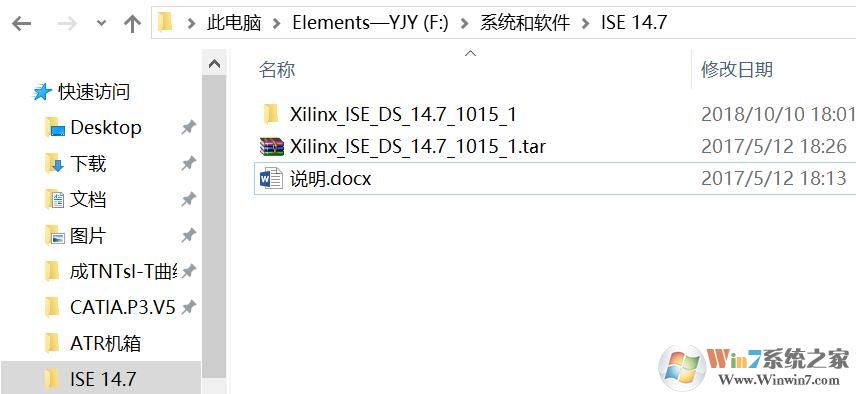
3、打开Xilinx_ISE_DS_14.7_1015_1文件夹,然后点击setup.exe,进行安装:接下去安装是套用的Win7,步骤和Win10是一样的。大家看图操作就可以了。
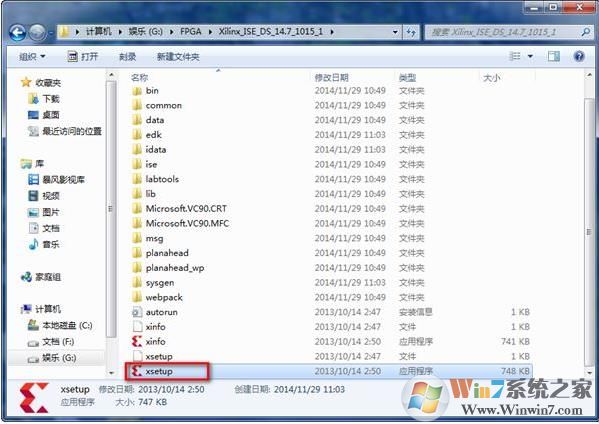


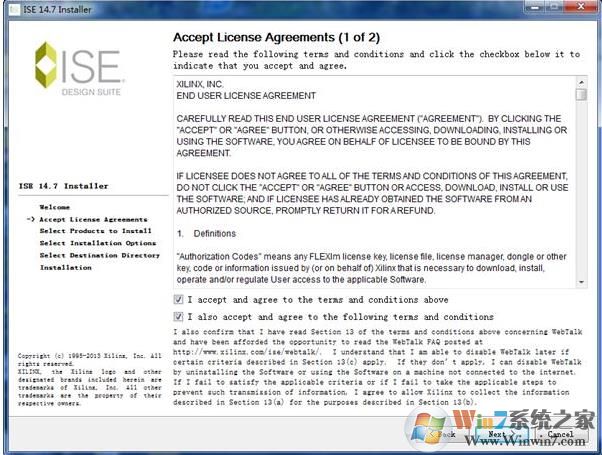
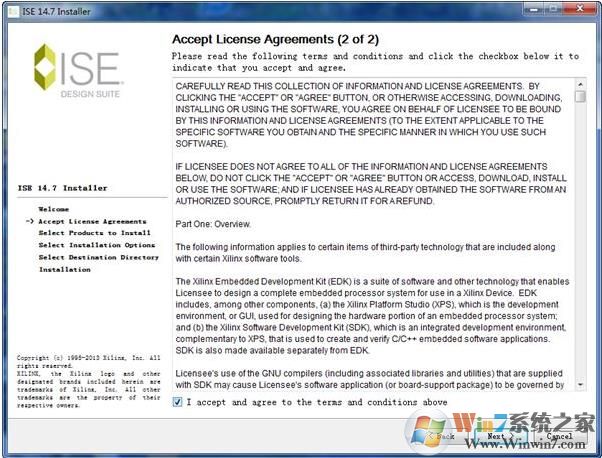


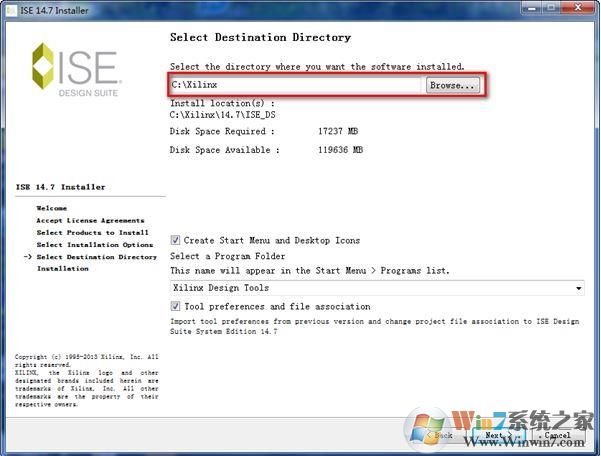

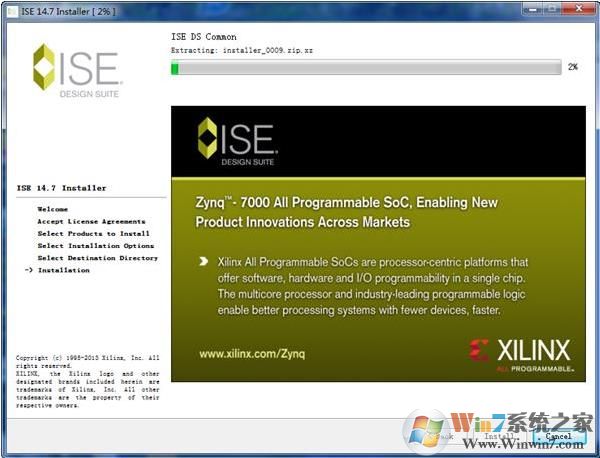
这个安装过程是一个漫长的过程,需要耐心等待,大概需要10-15分钟
3、当安装进程到达86%时会弹出一个对话框,叫你安装跟网络通信有关的软件,如下所示:
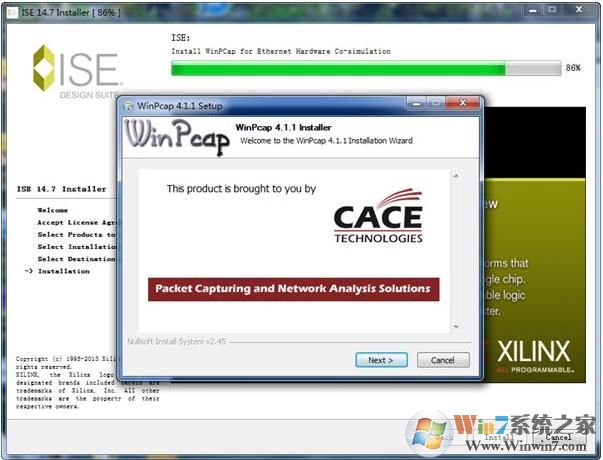
之后我们对它进行安装,直接Next,I Agree,Install,Finish~~
4、之后出现了一个安装设备的对话框,选择“安装”。

5、还会出现一个提示框,还是安装。
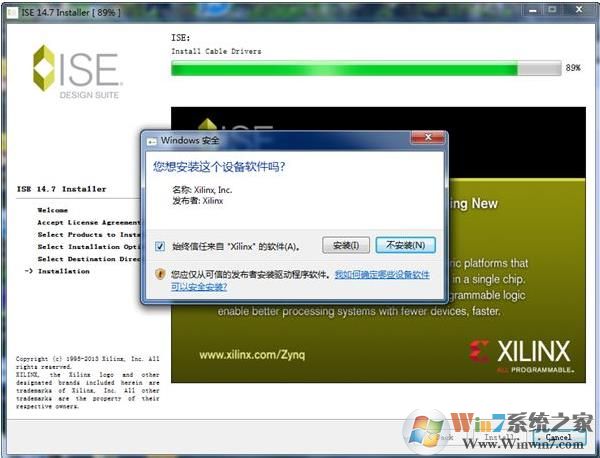
6、弹出为System Generator关联MATLAB软件的对话框,大家电脑有装过合适版本的MATLAB,可以对它进行关联,或者以后再关联,这里选择“Ok”跳过。

7、然后稍等一会儿就安装完成了,如下所示,点击finish完成即可。www.xiuchufang.com Win11系统之家
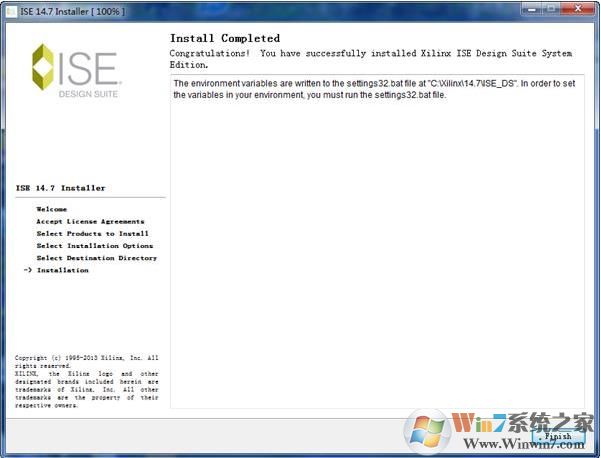
安装完成之后,桌面会出现两个快捷方式图标,如果是Win10,那么重要的一个步骤来了。

去打开ISE 14.7的快捷方式是打不开的,需要如下操作:
8、最关键一步——右击ISE 14.7的快捷方式,点击属性,会显示出来目标所在的路径如图所示
X:\ISE\14.4\ISE_DS\settings64.bat X:\ISE\14.4\ISE_DS\ISE\bin\nt64\ise.exe把里面的路径做入下两个修改:
1、settings64 改为settings32
2、nt64改为nt
然后进行保存。
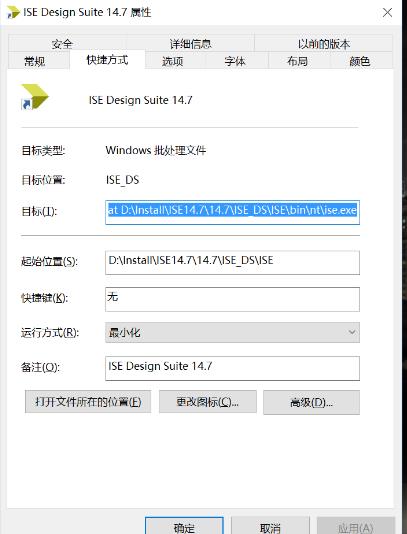
9、然后点击快捷方式打开ISE软件,打开后点击OK会弹出Xilinx License Configuration Manager这个文件文件框出来,然后进行进行许可破解:
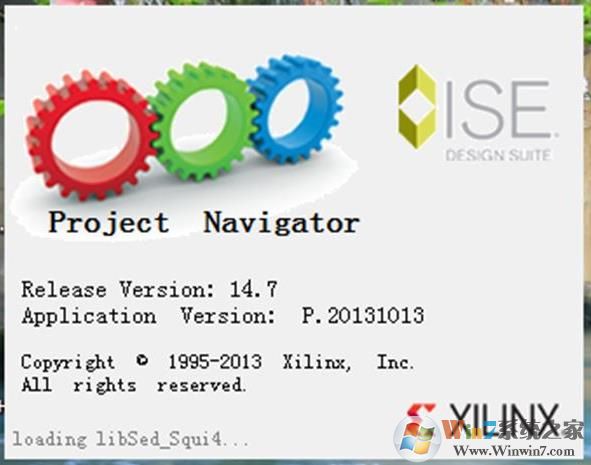
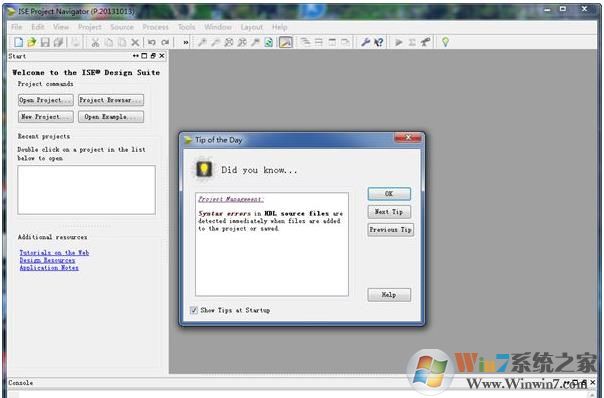
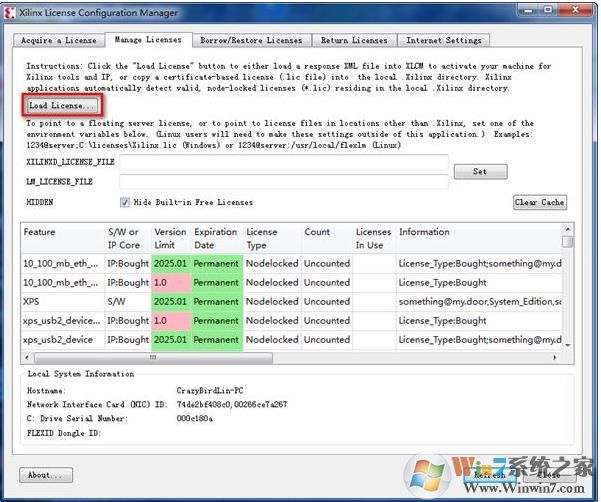
10、点击“Load license”,找到许可文件xilinx_ise.lic。www.xiuchufang.com Win11系统之家
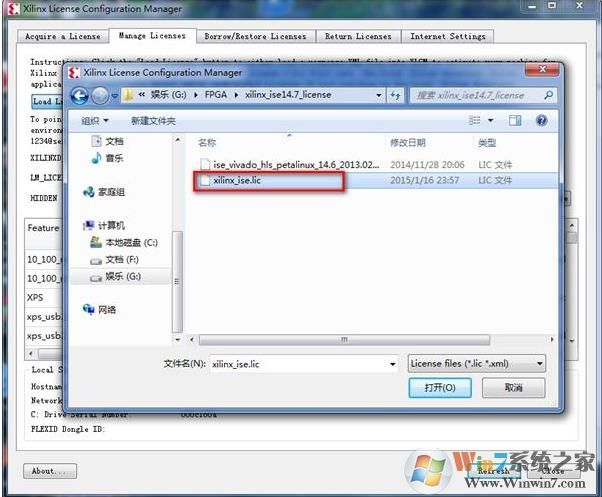
11、选择“打开”后,弹出以下对话框,选择“Yes”、“OK即可完成许可破解。
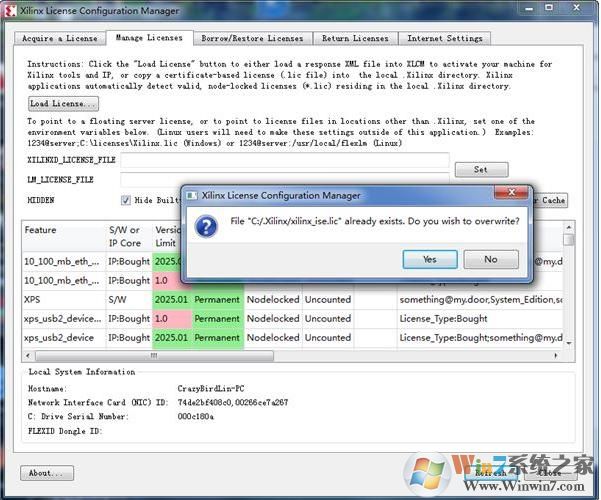
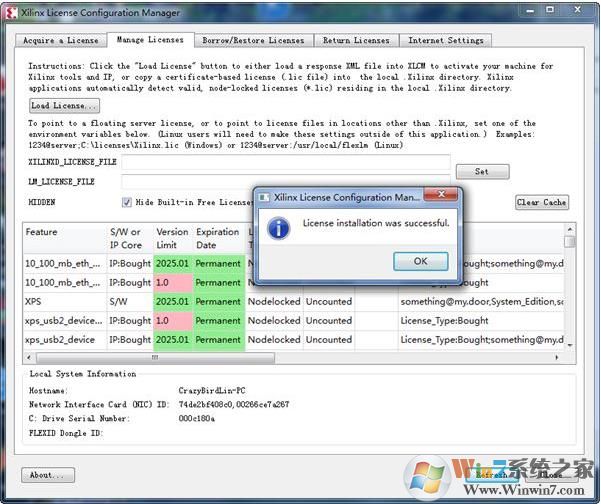
然后点击close关掉就可以了。
12、最后点击桌面ISE14.7 的快捷方式,打开软件就可以正常使用了。
以上就是Win10下安装Xilinx ISE且能正常打开的具体步骤了,最重要的就是要改快捷方式的路径哦,这点是很多朋友不知道的。